以下は当記事に関連する動画です。本動画に関連する動画はすべてニコニコチャンネルにて閲覧可能です。
https://ch.nicovideo.jp/ai-light
本講座のシリーズは以下にて閲覧可能です。
https://www.nicovideo.jp/series/231329
本文に関連する動画は以下にて閲覧可能です。
今回は、EXCEL、VBAプログラミングの第12回目で、select-case文について説明をする第1回目です。ただし、実際のselect-case文に関する説明は第2回目にて行いますので、select-case文の内容を直接に読みたい方はそれらをご覧下さい。
今回は以下の内容について説明を行います。
1)はじめに
2)IF文
3)パブリック変数
1)はじめに
このシリーズのEXCEL、VBAプログラミング講座は下図のような計算機システムの制作を通じて、VBAプログラミングについて解説を行っております。
前回からの続きで、下図の「+」ボタンが押された処理の続きを解説します。
リボンの開発タグを選択し、「デザインモード」をオンにしている状態、これは下図のように「デザインモード」が少しグレーになっている状態から、「+」ボタンを右クリックでメニューを表示し、「コードの表示」を選択します。
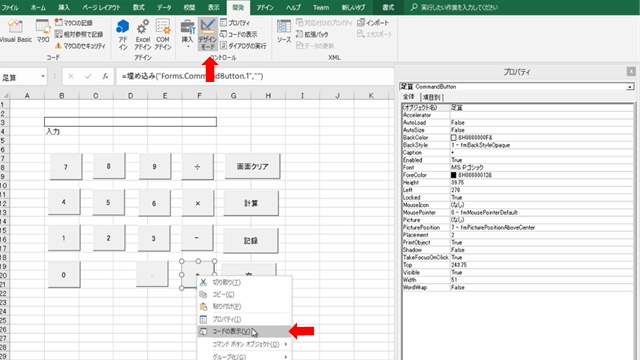
図1.計算機システム
すると、下図の通りVisual Basicのエディターが起動し、
Private Sub 足算_Click()
内にマウスのカーソルが移動します。
今回は、
Call 四則演算(“足算”)
内を説明します。「四則演算」関数の内容を確認するには
Call 四則演算(“足算”)
を選択し、マウスの右クリックでメニューを表示して「定義」を選択します。
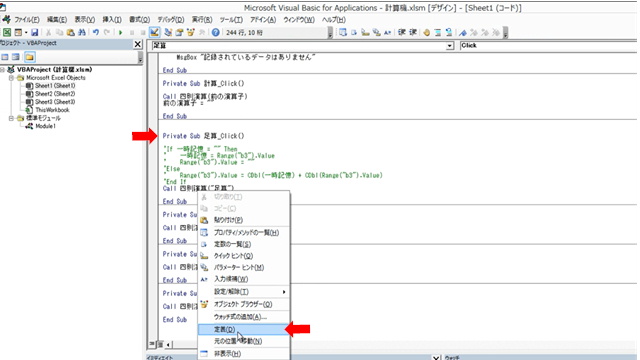
図2.「足算_Click」プロシージャ
下図の通り、「四則演算」関数が表示されます。
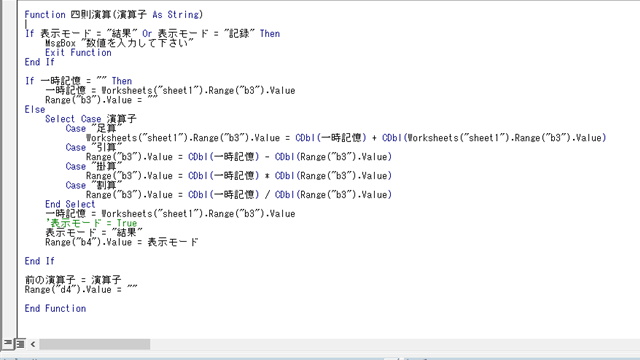
図3.「四則演算」関数
2)IF文
はじめのIF ~End IFの部分ですが、IF文は条件分岐ですのでIF文の条件部分である
表示モード = “結果” Or 表示モード = “記録”
が成立すれば、IF文内の処理である
MsgBox “数値を入力して下さい”
Exit Function
部分が実行されます。
つまり、変数である「表示モード」に「結果」という値か、または「記録」という値が入っている場合には、「数値を入力して下さい」と表示されたMsgBox(ダイアログボックス)が表示されます。
その後、
Exit Function
で、「四則演算」Function を終了しますので、以降の処理は行われません。
3)パブリック変数
「表示モード」変数がどのように定義されいるのかを確認するには、下図の通り「表示モード」という文字にカーソルを合わせてマウスの右クリックでメニューを表示して、「定義」を選択すると、下図の右側の通り「表示モード」変数の定義場所にカーソルが移動します。
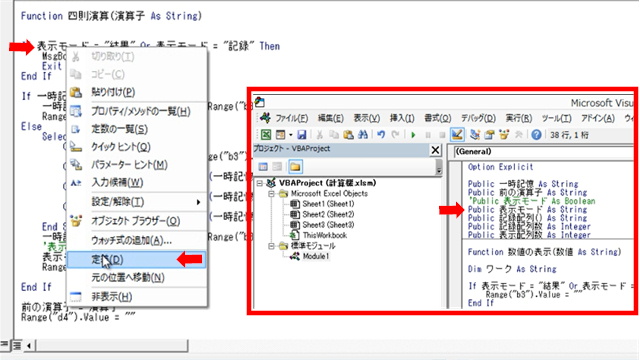
図4.「表示モード」変数の定義
「表示モード」変数は
Public 表示モード As String
と定義されています。
Public(パブリック)とは表示モード変数が本システム全体から参照できるという事です。
仮に、「四則演算」Function内で
Dim 表示モード As String
と宣言すると、その変数は「四則演算」Function内でしか使用することができません。
下図の通り、「数値の表示」関数内では「表示モード」変数に「入力」という文字を入力しています。
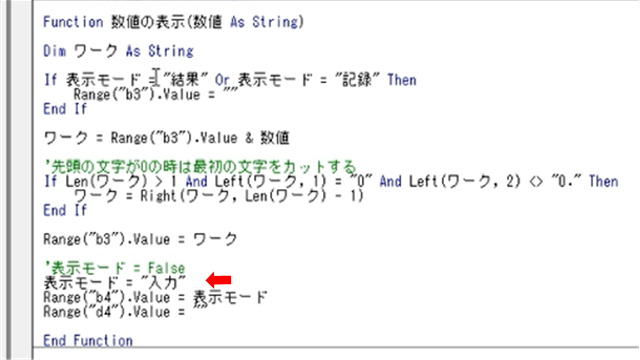
図5.「数値の表示」関数
「数値の表示」関数は、「0」「1」…「9」といった数値ボタンが押された際に呼び出される関数です。
つまり、図1の計算機システムで「0」「1」などの数値ボタンを押した後に「+」ボタンを押すと、「四則演算」関数内の
If 表示モード = “結果” Or 表示モード = “記録” Then
の条件にはかからないので、次の処理を行えます。
しかし、図3の「四則演算」関数の後半部分で条件によっては、
表示モード = “結果”
にて「表示モード」変数には「結果」という文字が入る場合があります。つまり「+」ボタンを2回押した場合には、意味がない処理を行っていることになるので、
MsgBox “数値を入力して下さい”
にて、「数値を入力して下さい」というメッセージが表示されることになります。
プログラムを確認していく際には、1行1行の処理の流れを確認していく必要がありますが、「表示モード」変数のように処理全体で更新される変数を分岐条件に使っている場合などもありますので、全体の流れもつかむ必要があります。
ニコニコチャンネル(月額固定で見放題)
http://ch.nicovideo.jp/ai-light
本記事に関連する動画講座を閲覧できます。一部の動画は無料でも閲覧できます。
当会では、Access・Excel・基本情報技術者・経営・経済などITと経営に関する各種動画を公開しております。
動画本数が多くなってきたため、以下にまとめサイトを作成しております。 https://t.co/3737ER3BNS #ニコニコ動画 #基本情報技術者 #Access
— アイライトIT経営研究会(アイ研)~ITと経営に関する情報を配信~相互フォローの支援をします。 (@IT01765612) June 4, 2020
YouTubeチャンネル(無料動画配信中)
https://www.youtube.com/user/ailightcom
ITと経営に関する動画を配信しております。
よろしければ、チャンネル登録をお願い致します。
無料から学べる講座
https://www.ai-light.com/itkeiei/
本記事に関連する動画講座をセット販売しております。
その他、ITと経営に関する動画もセット販売しております。
格安ホームページ制作所
https://www.ai-light.com/hp2
インターネットマーケティングに関する記事が無料で閲覧可能です。
株式会社アイライト公式HP
https://www.ai-light.com/
(Access・Excelでシステム開発会社を探されている法人様はこちら)
ITでお困りのことがございましたら、まずはご相談(コンサルティング)
https://www.ai-light.com/itconsulting.html
弊社は、主に中小企業様向けの業務システム開発、ホームページ制作、パソコンサポート、コンサルティングなど、ITに関する様々なサービスを格安で提供しております。
特に小規模な業務システム開発の分野では、主にAccess(アクセス)を利用した柔軟で効率的な開発を得意としており、関西でダントツの実績があります。
業務システム開発に関しては、以下のような内容で対応しております。
・顧客管理などの単機能なシステムは20万円~50万円が多い。
・受注から入金まで業務全体システムで100万円~350万円ぐらいが多い。
・Access(アクセス)-SQLserverで大規模システム開発は350万円~1500万円が多い。
詳細は、Access(アクセス)、Excel(エクセル)、WEBサイト製作による小規模システム開発のページをご参考ください。
大阪商工会議所からの推薦を受けて、中小企業庁運営の中小企業支援事業に専門家として登録されました。
通称ミラサポ。3回まで無料でのコンサルティングが可能です。ご興味がある方はご連絡ください。
https://www.mirasapo.jp/
(近畿大学にて非常勤講師も務めたバリバリの技術屋が経営する会社)
Access(アクセス)Excel(エクセル)SQL server バーコード Webシステムを使った業務システムのシステム開発の無料相談を受付中
株式会社 アイライト 担当:内藤 響(Naito Ko)
〒550-0005 大阪市西区西本町1丁目5番9号 日清ビル 5F
(四つ橋線 本町駅 24番出口すぐ)
まずは、メール・電話でご相談ください。
TEL : (06) 6599-8890 E-mail : info@ai-light.com
お電話が混んでいる場合が多いので、つながりにくい場合は
TEL : (06) 6535-5117までお願いします。
ニコニコチャンネルhttps://t.co/Rx4aLmaVZ4
ITと経営に関する動画を配信中です。月額固定で見放題です。一部の動画は無料にて閲覧可能です。#ニコニコ動画 #MSAccess #EXCEL #基本情報技術者試験 #起業 #ビジネス #iインターネットマーケティング
— アイライトIT経営研究会 (@IT01765612) April 19, 2020



